込江保次税理士事務所■横浜市栄区・鎌倉市大船
2008年2月20日(水) 19:58
電子申告(e-Tax)への道(申告編0)
いよいよ電子申告も当面の最終目標である申告編となりました。
関与先様の申告で実験するわけにはいきませんので、自分の確定申告で行います。そして勿論本人申告で電子申告特別控除の5,000円も適用を受けたいと思います。
拙事務所では所得税の申告書作成に、魔法陣を使っております。
そして魔法陣には入力した申告書データを電子申告データとして扱えるように変換する電子申告プログラムが現在無償で配布されておりますので、今回はこのプログラムを利用します。
簡単にいかないと覚悟はしていましたけれども、これほどまでとは思いませんでした。
本当は今日中に申告書の送信を完了してご報告をしたかったのですが、1つ1つの操作を探しながら進めている状況のためにまだまだ時間が掛かりそうです。
と言うことで、「申告編0」は現状報告だけとなります。
現状は魔法陣のデータを電子申告用に変換して、e-Taxソフトへの「組み込み」(一般的には「読み込み」と言うのではないかと思います)が完了したところです。
しかし私はe-Taxソフトをまだ信用しておりませんので、正しく「組み込み」ができたかの確認をしたいと思いますし、この先の手順についても予習したいと思いますので、今日はここまでです。
先日の白梅に続いて、紅梅を見つけました。
関与先様の申告で実験するわけにはいきませんので、自分の確定申告で行います。そして勿論本人申告で電子申告特別控除の5,000円も適用を受けたいと思います。
拙事務所では所得税の申告書作成に、魔法陣を使っております。
そして魔法陣には入力した申告書データを電子申告データとして扱えるように変換する電子申告プログラムが現在無償で配布されておりますので、今回はこのプログラムを利用します。
簡単にいかないと覚悟はしていましたけれども、これほどまでとは思いませんでした。
本当は今日中に申告書の送信を完了してご報告をしたかったのですが、1つ1つの操作を探しながら進めている状況のためにまだまだ時間が掛かりそうです。
と言うことで、「申告編0」は現状報告だけとなります。
現状は魔法陣のデータを電子申告用に変換して、e-Taxソフトへの「組み込み」(一般的には「読み込み」と言うのではないかと思います)が完了したところです。
しかし私はe-Taxソフトをまだ信用しておりませんので、正しく「組み込み」ができたかの確認をしたいと思いますし、この先の手順についても予習したいと思いますので、今日はここまでです。
先日の白梅に続いて、紅梅を見つけました。

written by 込江 [税務情報] [この記事のURL] [コメントを書く(コメント不可)]
- この記事へのトラックバックPingURL
2008年2月19日(火) 19:22
Skype Video導入□TV会議
通話をしているこちらが丸見えになる状況を考えて、これまで導入を見送っていたWebカメラを設定してみました。
いわゆるTV会議と言う状態です。それも無料のIP電話[Skype]によるものです。
以前ですと世界的な企業が使う近未来的経営の象徴であったものが、個人事業者でも簡単に導入できて、しかも無料で全世界を相手に使えるとはすごい世の中になりました。
実際に使っている人たちに聞きますと、通信データ帯域が絞られているために画素数は意味が無く、逆に高画素だとざらつき感があるそうです。
そこで私は画素数よりもレンズの明るさを優先してカメラを選んでみました。
USB接続なので簡単だと思ったのですが、ドライバなどのインストールには結構時間が掛かりました。
しかしインストールさえできてしまえば、あとは特に難しいことも無く、モニタの上に取り付けたカメラが写す範囲を指定するくらいのものです。
「5枚のレンズで従来の2倍もクリアな画質を実現しました」と謳われているように、予想以上に明るく写ってくれているようで満足しています。
Skypeのコンタクトリストに登録していただいている皆様、これからは画像付きで打合せをいたしましょう。
いわゆるTV会議と言う状態です。それも無料のIP電話[Skype]によるものです。
以前ですと世界的な企業が使う近未来的経営の象徴であったものが、個人事業者でも簡単に導入できて、しかも無料で全世界を相手に使えるとはすごい世の中になりました。
実際に使っている人たちに聞きますと、通信データ帯域が絞られているために画素数は意味が無く、逆に高画素だとざらつき感があるそうです。
そこで私は画素数よりもレンズの明るさを優先してカメラを選んでみました。
USB接続なので簡単だと思ったのですが、ドライバなどのインストールには結構時間が掛かりました。
しかしインストールさえできてしまえば、あとは特に難しいことも無く、モニタの上に取り付けたカメラが写す範囲を指定するくらいのものです。
「5枚のレンズで従来の2倍もクリアな画質を実現しました」と謳われているように、予想以上に明るく写ってくれているようで満足しています。
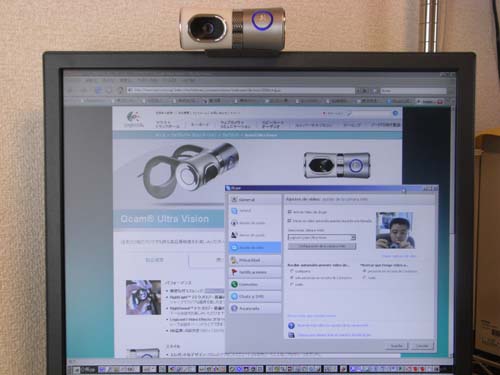
Skypeのコンタクトリストに登録していただいている皆様、これからは画像付きで打合せをいたしましょう。
written by 込江 [コンピュータ・IT] [この記事のURL] [コメントを書く(コメント不可)]
- この記事へのトラックバックPingURL
2008年2月18日(月) 19:12
確定申告がはじまりました□緑税務署
曜日の関係で今日2月18日から確定申告の受付が始まりました。
例年確定申告が始まってかなり早い時期に、緑税務署へ提出に行きますが今年は初日の今日行ってきました。
いつもですと駐車場待ちの車が税務署の周囲をまわって一般道にまで列ができてしまうほどに並んでいるのですが、時間の関係もあったのかも知れませんけれども、今年は空いていました。
しかし確定申告用の臨時プレハブは入れない人たちで溢れていました。
これから3月17日までの1ヶ月は、税務署はお祭り騒ぎの状態が続きます。
周辺の道路や駐車場は混雑しますし、電話も繋がりにくくなりますし、会計事務所の業務にもいろいろと支障が出る時期です。
その意味でも国税庁のホームページや電子申告を利用して、少しでも効率よく業務を行いたいと思います。
例年確定申告が始まってかなり早い時期に、緑税務署へ提出に行きますが今年は初日の今日行ってきました。
いつもですと駐車場待ちの車が税務署の周囲をまわって一般道にまで列ができてしまうほどに並んでいるのですが、時間の関係もあったのかも知れませんけれども、今年は空いていました。
しかし確定申告用の臨時プレハブは入れない人たちで溢れていました。

これから3月17日までの1ヶ月は、税務署はお祭り騒ぎの状態が続きます。
周辺の道路や駐車場は混雑しますし、電話も繋がりにくくなりますし、会計事務所の業務にもいろいろと支障が出る時期です。
その意味でも国税庁のホームページや電子申告を利用して、少しでも効率よく業務を行いたいと思います。
written by 込江 [その他] [この記事のURL] [コメントを書く(コメント不可)]
- この記事へのトラックバックPingURL
2008年2月15日(金) 21:45
あたらしいカテゴリの追加□天丼とよの
ネタ不足と言うわけではありません。
せっかくおいしいものがあるならば、大勢の人たちに食べてもらって、みんなが幸せになれればと思い、独断と偏見でおいしいと思った店やものをご紹介するために、新しいカテゴリを作ります。
記念すべき第1号は、鎌倉街道新吉原橋近くにある「天丼とよの」です。
上大岡に向かって環状2号線をくぐって新吉原橋交差点のすぐ先右手、NTTの前にある何件も並んでいる飲食店の1件です。
カウンターだけ10席ほどの店で、昼時などは外まで並んでいることもありますけれども、食べるだけで長居するわけではありませんから待っていてもすぐです。
それよりも写真にあるように昼が15時までで夜は17時からと間にお休みがあるので、昼を食べそびれたからと駆け込んで何度か泣いたことがあり、それ以来この写真を常時携帯して営業時間とにらめっこしています。
お気に入りは[特]海鮮丼 850円です。
海老や穴子などの海鮮ものと何点かの野菜が山盛りになっていて、満腹満足請け合います。
実は今晩ヨドバシカメラ上大岡店へ買い出しに行った帰りに、今年初天丼をいただいてきました。
せっかくおいしいものがあるならば、大勢の人たちに食べてもらって、みんなが幸せになれればと思い、独断と偏見でおいしいと思った店やものをご紹介するために、新しいカテゴリを作ります。
記念すべき第1号は、鎌倉街道新吉原橋近くにある「天丼とよの」です。

上大岡に向かって環状2号線をくぐって新吉原橋交差点のすぐ先右手、NTTの前にある何件も並んでいる飲食店の1件です。
カウンターだけ10席ほどの店で、昼時などは外まで並んでいることもありますけれども、食べるだけで長居するわけではありませんから待っていてもすぐです。
それよりも写真にあるように昼が15時までで夜は17時からと間にお休みがあるので、昼を食べそびれたからと駆け込んで何度か泣いたことがあり、それ以来この写真を常時携帯して営業時間とにらめっこしています。
お気に入りは[特]海鮮丼 850円です。
海老や穴子などの海鮮ものと何点かの野菜が山盛りになっていて、満腹満足請け合います。
実は今晩ヨドバシカメラ上大岡店へ買い出しに行った帰りに、今年初天丼をいただいてきました。
written by 込江 [おいしい] [この記事のURL] [コメントを書く(コメント不可)]
- この記事へのトラックバックPingURL
2008年2月13日(水) 19:20
IE7の自動ダウンロード開始□自分の身を守る方法
本日からInternet Explorer(IE) 7の自動更新インストールが始まります。
マクロソフト社が自社製ブラウザの最新版を強制的に各コンピュータに導入しまおうというものです。
対象となっているのは、Windows XP Service SP2とWindows Server 2003 SP2です。
IE6からIE7への一番大きな変化は、タブブラウザになったことでしょう。
エクセルのシートのような形で1つのウインドウにいくつものURLの画面を並べて表示するイメージで、個人的にはこの形態で使いたくてかなり前から他のブラウザを愛用しています。
その他にもいろいろと新しい機能を謳っておりますけれども、その分動作は重たくなるでしょうし、これまでの実績からも問題がないとは思えません。
ここでは「自動更新」させない方法をご紹介します。
自動とはいえ基本的にはユーザの確認を待って更新作業が始まりますので、インストールの案内ウインドウが起動した時点で「後で確認する」または「インストールしない」をクリックすれば何も変更されません。
それだけですと60日後にまた同じ案内が自動的に起動しますので、再び同じことをして拒否を続けます。
60日ごとにこれを繰り返すのは疲れますから、根本的な拒否方法もご紹介します。
現在インストールされているIE6の上部メニュー「ツール」内の「インターネットオプション」から「詳細設定」タブを選択してください。
その中にある「Internet Explorerの更新について自動的に確認する」のチェックを外してしまえばもう更新を促されることはありません。
さらに既に自動更新されてしまったけれどもやっぱりIE6に戻したい場合には、単純にIE7をアンインストールをすれば大丈夫です。
自分が使いやすい環境は自分で作って、少しでも快適にコンピュータをお使いになってください。
マクロソフト社が自社製ブラウザの最新版を強制的に各コンピュータに導入しまおうというものです。
対象となっているのは、Windows XP Service SP2とWindows Server 2003 SP2です。
IE6からIE7への一番大きな変化は、タブブラウザになったことでしょう。
エクセルのシートのような形で1つのウインドウにいくつものURLの画面を並べて表示するイメージで、個人的にはこの形態で使いたくてかなり前から他のブラウザを愛用しています。
その他にもいろいろと新しい機能を謳っておりますけれども、その分動作は重たくなるでしょうし、これまでの実績からも問題がないとは思えません。
ここでは「自動更新」させない方法をご紹介します。
自動とはいえ基本的にはユーザの確認を待って更新作業が始まりますので、インストールの案内ウインドウが起動した時点で「後で確認する」または「インストールしない」をクリックすれば何も変更されません。
それだけですと60日後にまた同じ案内が自動的に起動しますので、再び同じことをして拒否を続けます。
60日ごとにこれを繰り返すのは疲れますから、根本的な拒否方法もご紹介します。
現在インストールされているIE6の上部メニュー「ツール」内の「インターネットオプション」から「詳細設定」タブを選択してください。
その中にある「Internet Explorerの更新について自動的に確認する」のチェックを外してしまえばもう更新を促されることはありません。
さらに既に自動更新されてしまったけれどもやっぱりIE6に戻したい場合には、単純にIE7をアンインストールをすれば大丈夫です。
自分が使いやすい環境は自分で作って、少しでも快適にコンピュータをお使いになってください。
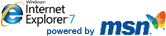


written by 込江 [コンピュータ・IT] [この記事のURL] [コメントを書く(コメント不可)]
- この記事へのトラックバックPingURL
込江保次税理士事務所■横浜市栄区・鎌倉市大船